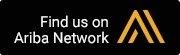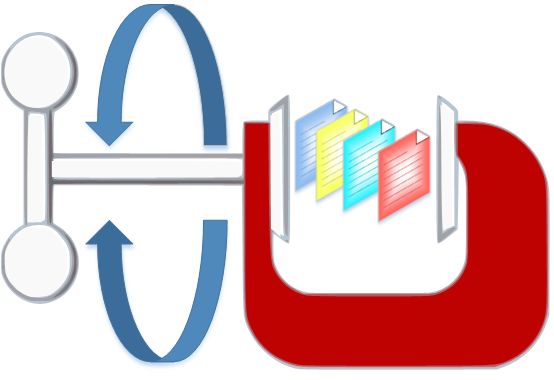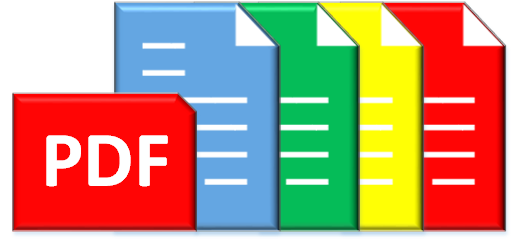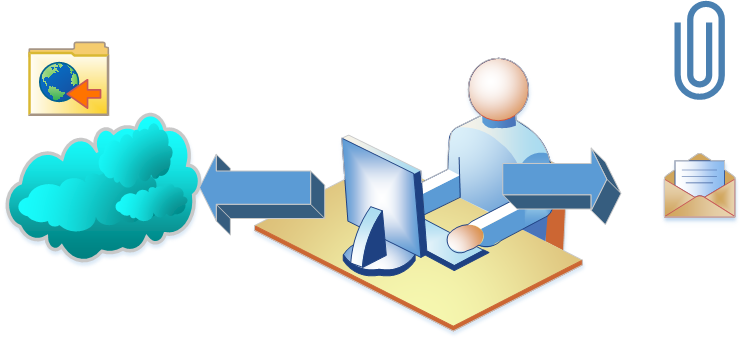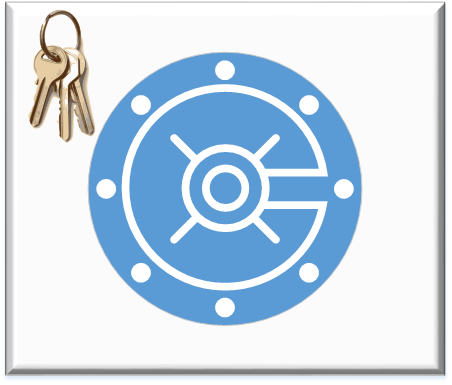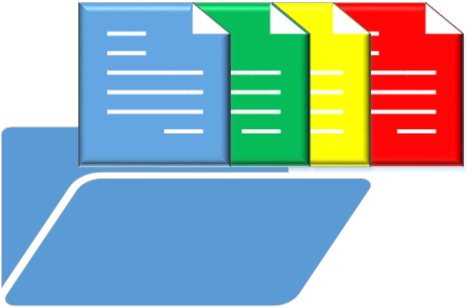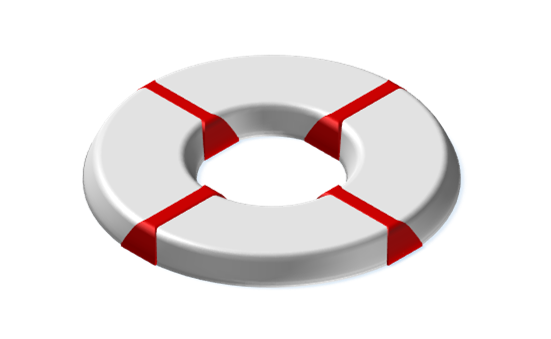PentaZip-PRO
DA: ARJ, ARC, LZH / LHa, CAB, GZP, RAR, TAR, ZOO, Ace e JAR A: ZIP, ZipX, ZIP64, ZGB, LHA, CAB, BH, tar, gzip o JAR.
Comprime ed estrae i file da qualsiasi posizione sul vostro sistema, tra cui Windows Explorer, applicazioni di Microsoft Office, unità di rete e anche da cartelle cloud o cartelle presenti su server FTP remoti.
- Creazione di file PDF da qualsiasi formato stampabile tramite l’utilizzo del comando Stampa dall’interno di qualsiasi programma.
- Integrazione con Microsoft Word, Excel e PowerPoint per la conversione di documenti standard MS Word, Excel e PowerPoint così come la conversione di documenti complessi di Microsoft Word che utilizzano le funzioni di tipo Desktop Publishing
- Integrazione con Corel WordPerfect per la conversione di documenti standard di WordPerfect
- Conversione in PDF da Windows Explorer con un semplice click.
- Creazione di file PDF in modo semplice.
- Conversione in PDF di più file in una volta sola
- Conversione in PDF del file visualizzato all’interno di PentaView
- Creazione di file PDF completamente modificabili
- Creazione di file PDF da pagine non standard e formati personalizzati, verticale e orizzontale
- Creazione di file PDF personalizzati utilizzando l’opzione Template
- Creazione di un PDF da due o più PDF utilizzando le funzioni Aggiungere / Unire con
- Conversione PDF di un documento Word, Excel o di una presentazione PowerPoint direttamente dall’interno dell’applicazione MS Office utilizzando la barra strumenti PentaPDF Integrata.
Opzioni Output PDF:
- Output come un normale PDF pienamente compatiible con Adobe PDF (Versione 4.0 a Version X)
- Output come documento confome allo standard PDF/A-1b o PDF/A-2b (Archivio PDF)
- Output come documento PDF non editabile – il PDF creato non può essere modificato
- Output Crittografato utilizzando sia la protezione con Password o la protezione con Certificato (basata su Certificati Digitali PKI X.509)
- Output Firmato Digitalmente utilizzando i Certificati Digitali ID X.509 basati su PKCS#12 standard
Opzioni PDF Deployment: E’ possible gestire il nuovo PDF creato scegliendo fra le numerose opzioni: salvarlo solamente su disco locale, inviarlo come allegato via email, aprirlo nel Viewer di PentaView, aprirlo in PentaPDF Editor, comprimerlo (e crittografarlo ), condividerlo via FTP, masterizzarlo su CD o DVD e molto di più.
- Modificare il testo, aggiungere nuovo testo (parole singole o paragrafi) o cambiare gli attributi del testo utilizzando la funzione Modifica per Campi o Modifica per Paragrafo.
- Modificare singole righe o interi paragrafi di testo direttamente nel documento utilizzando le funzioni Modifica per Linee o Modifica per Paragrafo.
- Aggiungere nuovo testo (singole parole, linee o paragrafi), copiare e incollare o spostare del testo.
- Cambiare i font e gli attributi del testo, applicare le opzioni di allineamento del testo (a sinistra, al centro, a destra e in base alla giustificazione) o modificare l’interlinea utilizzando la funzione Modifica per Paragrafo.
- Usare le opzioni avanzate dell’editing per applicare effetti vari, come il colore del riempimento, il colore del contorno, rendere invisibile il testo, cambiare la spaziatura tra i caratteri e altro ancora.
- Sfuttare il Multiple Document Interface (MDI) per aprire e lavorare con più di un PDF alla volta nella stessa istanza.
- Firmare digitalmente o controfirmare i documenti PDF esistenti aggiungendo la firma digitale (utilizzando i Certificati Digitali ID X.509 basati su PKCS#12 standard).
- Aggiungere la Marca Temporale quando un documento viene firmato digitalmente.
- Proteggere il file PDF da accessi o modifiche non autorizzate utilizzando la Pretezione con password o la Protezione con Certificato .
- Utilizzare gli strumenti di annotazione per aggiungere Commenti, Timbri predefiniti o personalizzati o utilizzare la funzione Marcatori per sottolineare, evidenziare o barrare il testo.
- Creare e gestire Segnalibri per permettere una navigazione più semplice attraverso il documento PDF o creare l’indice basato sui Segnalibri.
- Aggiungere Link Web e Link alle Pagine ad un documento PDF.
- Utilizzare l’opzione Pagina per organizzare e gestire le pagine di un documento PDF: numerare le pagine, spostarle in un’altra posizione, duplicare le pagine all’interno di un documento PDF.
- Cancellare pagine o ruotarle per una visualizzazione migliore.
- Unire un documento PDF con un altro documento PDF utilizzando l’opzione “Inserisci”. Con la modalità Importazione gestisci al meglio le esigenze di unione dei documenti.
- Esportare i contenuti (incluse le immagini) di un documento PDF aperto in un altro dei seguenti formati : DOC, RTF, HTML, TXT, XLS o CSV.
- Esportare single immagini da un documento PDF e copiare le immagini in una clipboard.
- Copiare, spostare e cancellare immagini precedentemente copiate negli Appunti di Windows su qualsiasi pagina aperta per la modifica.
- Modificare le immagini in un documento PDF utilizzando PentaView, con l’aggiornamento automatico delle stesse nel documento.
- Spostare o cancellare immagini di ogni tipo.
- Rimuovere con la Cancellazione Selettiva le informazioni sensibili da un documento PDF. E’ possibile cancellare singole parole da un PDF o utilizzare la cancellazione di massa per rimuovere ogni riferimento stabilito in un solo colpo.
- Concatenare documenti PDF proveninti da diverse fonti in un unico file PDF.
- Rendere le dimensioni dei documenti PDF più piccole riducendo la risoluzione delle immagini del documento.
- Modificare i documenti PDF/A–1b o PDF/A–2b utilizzando le seguenti funzioni di editing: commenti, cancellazione selettiva, firma digitale, riordinare le pagine, importare pagine da un altro documento PDF/A-1b o PDF/A-2b o da una immagine da scanner.
- Convertire i documenti PDF aperti in un documento a PDF/A-1b o PDF/A–2b
- Crea un nuovo documento PDF (o conforme PDF/A-1b o PDF/A-2b) basato su un’immagine importata da uno scanner o dalla combinazione di più file PDF (o conforme PDF/A-1b PDF/A2b) da una varietà di fonti in un unico file PDF (o conforme PDF/A-1b PDF/A2b).
 Con l’aiuto dei servizi cloud, è possibile modificare, gestire e rendere i file e documenti disponibili su qualsiasi dispositivo connesso a Internet. PentaZip-PRO può connettersi direttamente ai seguenti servizi di cloud: Dropbox, Google Drive, AWS, Box, OneDrive e Azure. Con il Viewer di PentaZip-PRO si può visualizzare il contenuto dei file salvati su cartelle cloud, inclusa la visualizzazione dei file all’interno degli archivi compressi. Con PentaZip-PRO comprimi e salvi su cloud i file di grandi dimensioni e gestisci facilmente archivi compressi che si trovano nelle cartelle in cloud e molto di più!
Con l’aiuto dei servizi cloud, è possibile modificare, gestire e rendere i file e documenti disponibili su qualsiasi dispositivo connesso a Internet. PentaZip-PRO può connettersi direttamente ai seguenti servizi di cloud: Dropbox, Google Drive, AWS, Box, OneDrive e Azure. Con il Viewer di PentaZip-PRO si può visualizzare il contenuto dei file salvati su cartelle cloud, inclusa la visualizzazione dei file all’interno degli archivi compressi. Con PentaZip-PRO comprimi e salvi su cloud i file di grandi dimensioni e gestisci facilmente archivi compressi che si trovano nelle cartelle in cloud e molto di più! - Ricerca di file e cartelle sia sul sito FTP che sul PC
- Memorizzazione e organizzazione dei parametri di connessione per i siti FTP preferiti
- Copia file o intere cartelle tra il PC e il sito FTP
- Sposta elementi tra cartelle remote
- Ricerca di file sul sito remoto
- Utilizzo della funzione Zip + Upload per comprimere file selezionati prima dell’upload
- Invio via email del link di un file salvato su un Server FTP
Tramite le funzioni di PentaFTP è possibile accedere e gestire i singoli file in un archivio compresso remoto senza dover scaricare ed estrarre l’intero archivio.
 Crittografia di documenti PDF Utilizzare la crittografia forte per crittografare documenti PDF appena creati o file PDF esistenti utilizzando sia la Protezione con Password o la protezione con Certificato (basata su certificati PKCS # 7). È possibile scegliere tra i seguenti livelli di crittografia:
Crittografia di documenti PDF Utilizzare la crittografia forte per crittografare documenti PDF appena creati o file PDF esistenti utilizzando sia la Protezione con Password o la protezione con Certificato (basata su certificati PKCS # 7). È possibile scegliere tra i seguenti livelli di crittografia:
- 256-bit AES Rev 6 (Acrobat) [solo crittografia con password]
- AES a 256 bit (Acrobat 9.0)
- 128-bit AES (Acrobat 7.0)
- RC4 a 128 bit (Acrobat 6.0)
- RC4 a 128 bit (Acrobat 5.0)
- 40-bit RC4 (Acrobat 4.x; 3.x)
E’ supportato anche l’utilizzo degli algoritmi di crittografia e di Hash conformi a FIPS disponibili in Windows. Firma digitale di documenti PDF Garantisce l’integrità e l’autenticità dei documenti PDF che si creano o si modificano con l’aggiunta di firma digitale e, se necessario, anche della Marca Temporale. La Web of Trust si basa su certificati X.509 Digital ID basati su standard PKCS # 12. E’ supportata anche la Controfirma e la Firma in Parallelo
 Protegge le immagini da copie non autorizzate, garantisce la tracciabilità e proteggere la proprietà intellettuale aggiungendo una filigrana con un testo personalizzabile quando vengono aggiunte ad un archivio compresso. L’opzione filigrana è disponibile per i più comuni tipi di file di immagini
Protegge le immagini da copie non autorizzate, garantisce la tracciabilità e proteggere la proprietà intellettuale aggiungendo una filigrana con un testo personalizzabile quando vengono aggiunte ad un archivio compresso. L’opzione filigrana è disponibile per i più comuni tipi di file di immagini  Utilizza Pentazip per gestire i file su cloud senza necessità di sincronizzazione e senza il software proprietario del provider installato.
Utilizza Pentazip per gestire i file su cloud senza necessità di sincronizzazione e senza il software proprietario del provider installato. - visualizzare e gestire i file che sono inclusi in un archivio compresso (in uno qualsiasi dei formati di compressione supportati), ma anche tutti gli altri file (non compressi) che si trovano sul sistema, in Windows Explorer, unità di rete e anche in cartelle cloud o cartelle situate su server FTP remoti.
- aprire e gestire i file in diversi formati e di diversi tipi, incluse le immagini grafiche e CAD, file di testo, documenti, fogli di calcolo XLS, PDF, HTML, e file multimediali (compresa la cattura di singoli frame di un video).
- visualizzare e convertire i file da un formato all’altro (JPG GIF, RTF a DOC, etc.).
- modificare i file utilizzando potenti funzioni di editing come il ridimensionamento, ritaglio, rotazione così come la modifica del font in file DOC e molto altro ancora.
- masterizzare il file visualizzato su un CD o un DVD, inviarlo come allegato email, salvarlo in una cartella cloud o condividerlo via FTP.
- ChZip per creare archivi compressi
- ChUnzip per estrarre file da archivi compressi
- ChSFXper creare file autoestraenti (SFX) da archivi compressi ZIP, ZipX o ZGB
che sono disponibili in tutti i nostri prodotti, gli utenti di PentaZip-PRO potranno utilizzare la suite di programmi professionali dell’interfaccia Command Lite chiamata PentaCLI-PRO per eseguire quanto segue da linea di comando:
- Masterizzazione CD and DVD, utilizzando chCD
- Crittografia forte, utilizzando chCrypt (PGP, AES, DES, 3DES, Blowfish, Mars etc.)
- Invio e ricezione messaggi email (con allegati), utilizzando chMail
- Trasferimento file tramite FTP, incluse le connessioni crittate tramite SSL/TLS, utilizzando chFTP
- Stampa in modalità Batch utilizzando pzvPrint
- Conversione file in formato PDF with pzvPDF
È possibile creare uno o più file batch contenenti le operazioni da riga di comando e aggiungerli a PentaZip Scheduler per realizzare l’esecuzione automatica e ricorrente o creare un collegamento sul desktop che porta ad un file batch contenete le operazioni da command line e altro … La funzione Command Line Wizard è parte del pacchetto CLI. Rende la creazione delle stringhe da linea di comando molto semplice, eliminando la fatica di una codifica completa
- Creare uno Script che creerà un archivio compresso contenente i file che si desidera salvare in modo ricorrente.
- Inserire questo Script nel PentaZip Scheduler
- Impostare quando si desidera eseguire lo Script.
- Questo è tutto quello che c’è da fare!